Ko kupite nov LG TV v razstavnem prostoru, boste morda opazili, da je nastavljen na trgovinski način, ali pa ste morda to možnost aktivirali sami. Trgovinski način je zasnovan za prikazovanje funkcij televizorja v prodajnem okolju in lahko vpliva na začetno izkušnjo gledanja. Da bi lahko popolnoma uživali v televizorju doma, je pomembno, da ga preklopite na standardni način doma. Odvisno od modela vašega televizorja, obstajajo različne metode za dostop do nastavitev in njihovo spremembo:
- LG TV-ji z WebOS 6.0 ali novejšim, izdani med letoma 2021 in 2024
- TV-ji, izdani pred letom 2021 z WebOS 1.0-5.0
- Starejši LG TV-ji z NetCast OS, ki niso pametni modeli in so bili izdelani pred letom 2017
Kako onemogočiti trgovinski način na LG TV-ju z WebOS
Če je vaš LG TV nastavljen v trgovinski način, ga lahko onemogočite na več različnih načinov, odvisno od modela in različice WebOS. Uporabite naslednje korake, da najdete metodo, ki ustreza vašemu televizorju.
Sodobni WebOS SMART TV modeli z WebOS21 – WebOS24
- Na daljinskem upravljalniku pritisnite gumb Settings (Nastavitve).
- Pojdite v meni Settings (Nastavitve), nato izberite Advanced Settings (Napredne nastavitve), da dostopate do menija General (Splošno).
- V meniju General (Splošno) izberite Devices (Naprave), nato izberite TV Management (Upravljanje televizorja).
- Poiščite možnost Home/Store Mode (Način doma/Trgovinski način).
- Da bi televizor uporabljali doma, izberite Home Mode (Način doma).
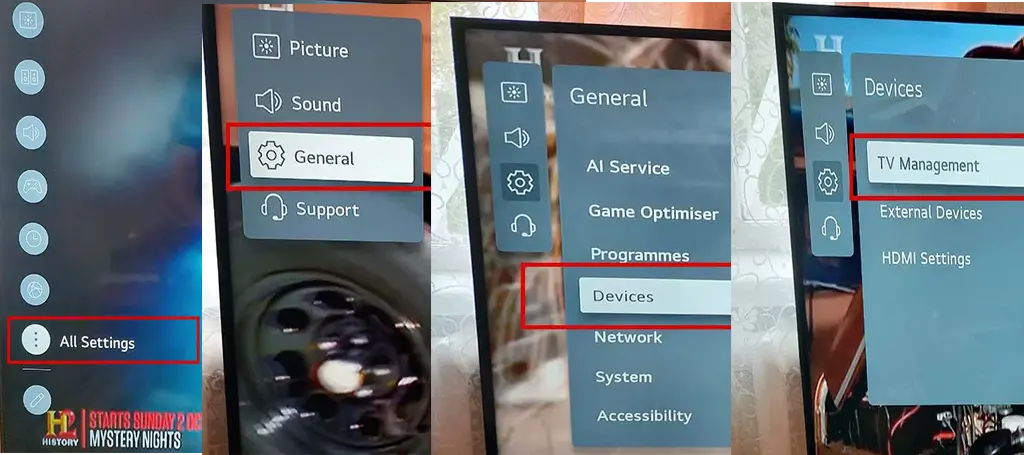
Starejši WebOS LG TV modeli (proizvedeni pred letom 2021)
- Na daljinskem upravljalniku LG TV pritisnite gumb Settings (Nastavitve).
- Kliknite ikono All Settings (Vse nastavitve) v spodnjem desnem kotu zaslona.
- Dostopajte do menija General (Splošno) in izberite Additional Settings (Dodatne nastavitve).
- Pomaknite seznam navzdol in poiščite Home/Store Mode (Način doma/Trgovinski način).
- Spremenite nastavitev iz Store Mode (Trgovinski način) na Home Mode (Način doma), da onemogočite demo način.
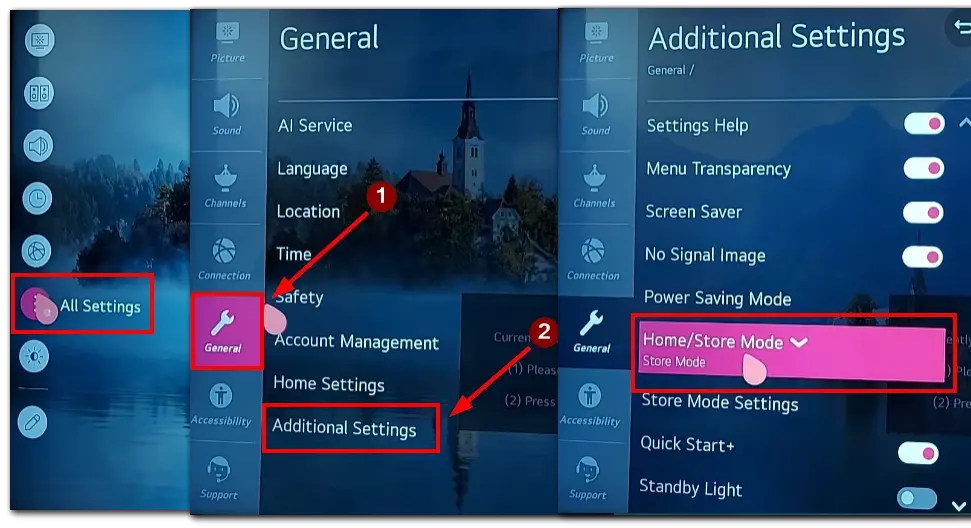
Kako onemogočiti demo način na ne-pametnem LG TV-ju z NetCast
Če imate LG TV brez pametnih funkcij z NetCast OS in ste v demo načinu, sledite tem korakom, da ga onemogočite:
- Pritisnite gumb Settings (Nastavitve) na daljinskem upravljalniku.
- Z uporabo puščičnih gumbov na daljinskem upravljalniku se pomaknite in izberite meni OPTION (Možnosti).
- Nato izberite Mode Settings (Nastavitve načina).
- Izberite Home Mode (Način doma), nato pritisnite gumb ENTER (Vstop).
Ti koraki bodo onemogočili demo način na LG TV-ju z NetCast OS.
Kako onemogočiti demo način ali trgovinski način na LG TV-ju brez daljinskega upravljalnika
Če ste izgubili daljinski upravljalnik, to ni ovira za onemogočanje demo načina ali trgovinskega načina na vašem LG TV-ju. Tudi brez daljinskega upravljalnika lahko to opravite z naslednjimi preprostimi koraki:
- Poiščite gumb Home (Domov) ali Menu (Meni) na strani vašega LG TV-ja. Natančna lokacija se lahko razlikuje glede na model, vendar se običajno nahaja na spodnjem delu okvirja TV-ja ali na stranskem panelu.
- Pritisnite in držite gumb Home ali Menu približno 15 do 20 sekund. Držite ga pritisnjenega, dokler ne vidite obvestila na zaslonu, ki prikazuje Demo Mode: Off (Demo način: Izklopljen).
- Ko se na zaslonu prikaže obvestilo Demo Mode: Off (Demo način: Izklopljen), spustite gumb. To pomeni, da je televizor uspešno izklopil demo način ali trgovinski način.
Kaj je demo način ali trgovinski način na LG TV-jih?
Demo način (trgovinski način) je funkcija, vključena v LG TV-jih, ki je zasnovana za prikazovanje funkcij televizorja v prodajnih okoljih. V tem načinu TV deluje drugače kot pri običajni uporabi doma. Tukaj je hitri pregled tega, kaj je demo način in zakaj se uporablja:
- Namen: Demo način je predvsem namenjen trgovcem za prikazovanje funkcij, kakovosti slike in delovanja TV-ja potencialnim kupcem. Pomaga pritegniti pozornost in izpostaviti zmogljivosti televizorja v trgovinskem okolju.
- Optimizirani nastavitve: V demo načinu so nastavitve televizorja prilagojene za prikaz v prodaji. To vključuje živahne načine slike, povečano svetlost in izboljšan zvok, kar TV-ju omogoča, da izstopa v svetlih in hrupnih razstavnih prostorih.
- Ciklična vsebina: TV pogosto predvaja promocijske videoposnetke ali predstavitve funkcij v ciklu, kar omogoča strankam, da brez posredovanja osebja vidijo različne funkcije.
- Omejitve: V demo načinu so lahko določene nastavitve ali funkcije omejene, da preprečijo, da bi stranke med razstavami nenamerno spremenile nastavitve televizorja.
Čeprav je demo način uporaben v prodajnih okoljih, ni primeren za vsakodnevno uporabo doma. Če je vaš TV zaklenjen v tem načinu, ga morate izklopiti, da pridobite popoln dostop do vseh funkcij in nastavitev za prilagojeno domačo gledalsko izkušnjo.










